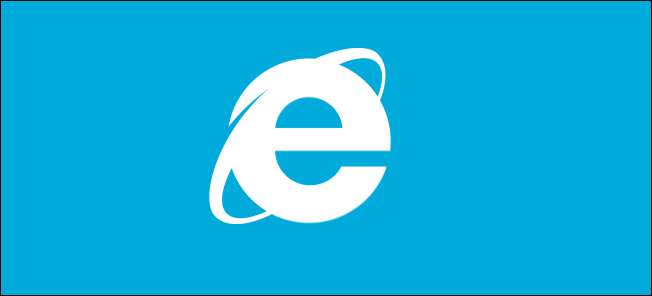
מטמון משמש כמונח רב בכל הנוגע לטכנולוגיה, הנה מבוא קצר לנושא וכן כמה טיפים כיצד להציג ולערוך הגדרות קבצים במטמון ב- Internet Explorer.
מהו מטמון?
שימוש במטמון נעשה במגוון רחב של טכנולוגיות, הן בחומרה והן בתוכנה. ברמה הבסיסית ביותר זה הכל אותו הדבר, יש לך אזור של זיכרון או מקום שבו אתה יכול לאחסן נתונים שאתה משתמש בהם באופן קבוע. במונחים של גלישה באינטרנט, יש לך קצת מקום בכונן הקשיח במחשב שבו הדפדפן שלך יכול לאחסן אובייקטים מדיה שהוא חושב שתשתמש בהם שוב ושוב.
דוגמה נפוצה לכך היא הקובץ favicon.ico, שהוא אותה תמונה קטנה שאתה רואה בכרטיסיות שלך. הרעיון שעומד מאחוריו הוא שתמיד יהיה מהיר יותר למשוך את המשאב מהכונן הקשיח מאשר להוריד אותו מהאינטרנט, ולכן משפר את מהירות הגלישה. המלכוד הוא שאם השרת משנה את הקובץ הדפדפן שלך עשוי לשרת לך את הקובץ המטמון הישן מהכונן הקשיח. להלן מספר הגדרות שתוכל לשנות אשר ישפיעו על התנהגות מנוע המטמון של Internet Explorer, וכן כיצד לראות מה נשמר במטמון.
כיצד להגדיל את שטח הדיסק באמצעות Internet Explorer כמטמון
אחד הדברים הראשונים שתרצה לעשות הוא להגדיל או להקטין את כמות המטמונים של IE. עליכם לזכור שרוב הדברים שהוא שומר במטמון הם תמונות סטטיות, ולכן הרבה פעמים גודל המטמון המוגדר כברירת מחדל של 250MB הוא די גדול. אם אתה רוצה לשנות את זה לחץ על פתח את תפריט ההגדרות והפעל אפשרויות אינטרנט.
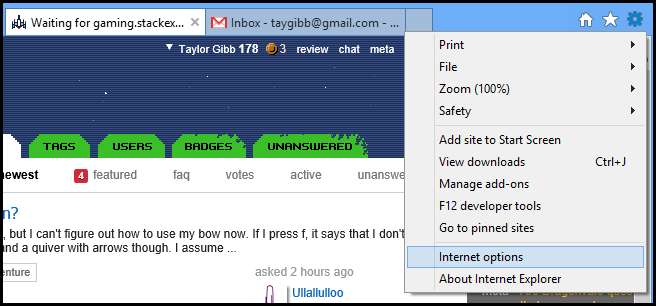
לאחר מכן לחץ על כפתור ההגדרות.
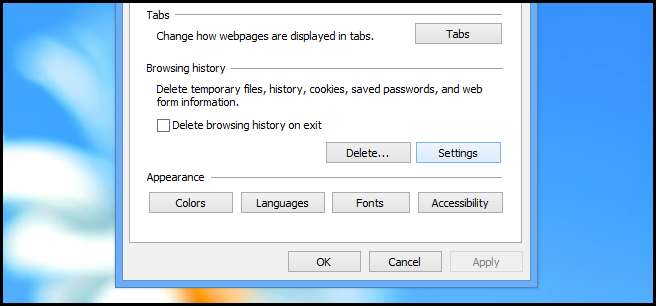
כאן תראה את כמות שטח הדיסק ש- IE משתמש בו במטמון קבצים. בעוד שברירת המחדל היא ככל הנראה בסדר לגלישה יומיומית, ייתכן שתרצה לשנות אותה בהתאם למצבך.
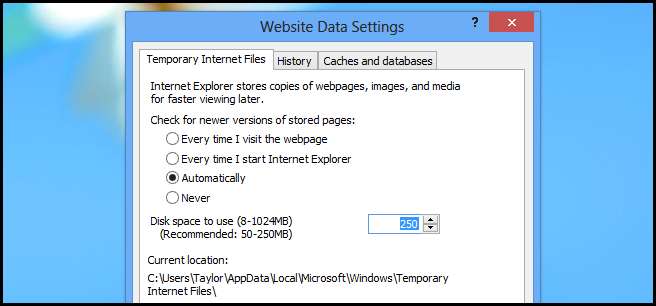
לאחר מכן לחץ על כפתור אישור.
כיצד להציג מה יש במטמון Internet Explorer שלך
אז הסברנו מהו מטמון וכיצד ניתן לשנות את כמות המידע שנשמרת במטמון, אך כיצד רואים מה נשמר במטמון. ובכן לעשות זאת, שוב פתח אפשרויות אינטרנט.
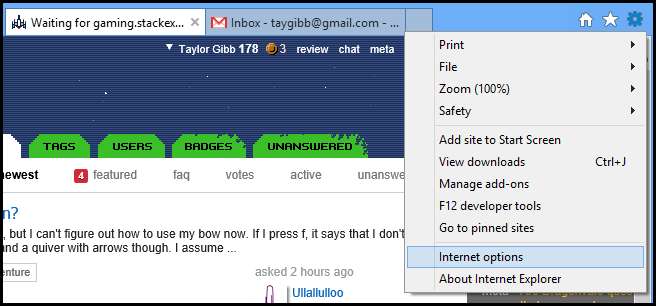
לאחר מכן לחץ על כפתור ההגדרות מתחת לקטע היסטוריית הגלישה.
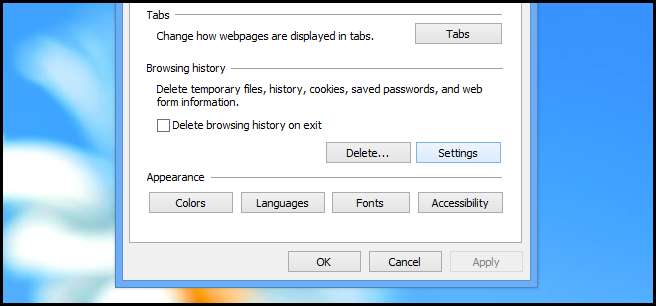
בתחתית תיבת הדו-שיח שנפתחת תראה 3 כפתורים. עם זאת, רק שניים מהם חשובים לנו:
- צפה באובייקטים
- צפה בקבצים
קדימה ולחץ על הצג אובייקטים.
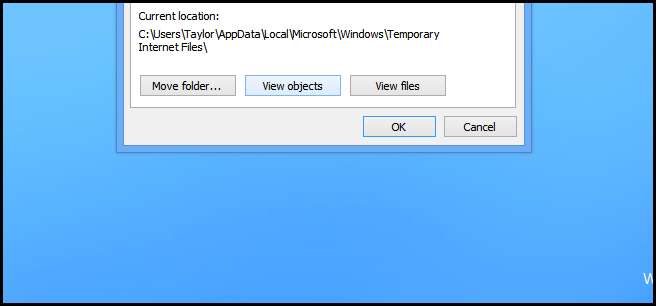
פעולה זו תפתח את תיקיית קבצי התוכנית שהורדת בספריית Windows שלך. מאמר זה נכתב על התקנה נקייה של Windows 8 כך שתוכלו לראות למטה התיקיה שלי ריקה. אם אתה משתמש ב- IE זמן מה, תראה הרבה מאוד קובץ בינארי המשמש את IE ליישומי אינטרנט מסוימים. הנפוצים ביותר הם פקדי ActiveX.
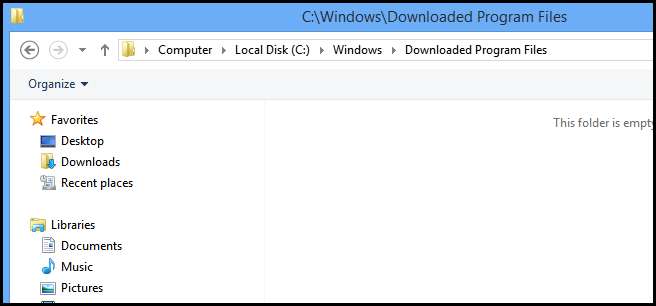
הכפתור השני פותח תיקיה עם כל קבצי המדיה השמורים שאסף IE.
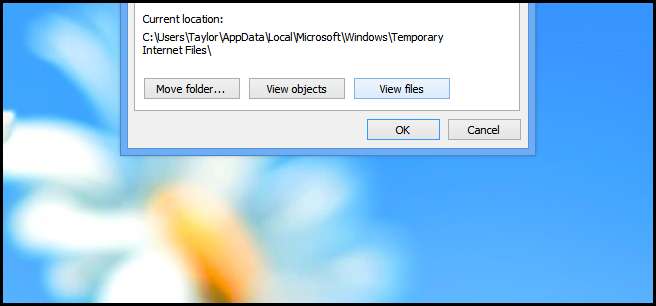
כפי שניתן לראות למטה הם יהיו בעיקר תמונות.
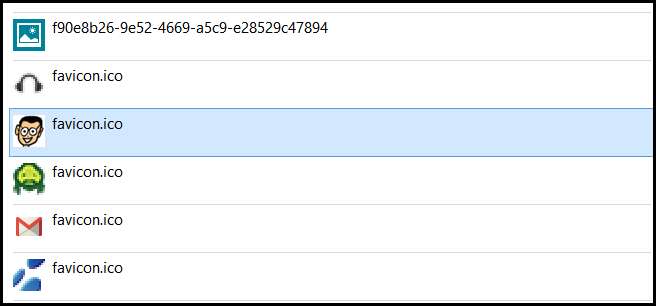
כיצד לשנות את מרווח עדכוני המטמון של Internet Explorer
אם אתה מגלה ש- IE ממשיך להגיש תוכן מעופש, סביר להניח שאתה רוצה לשנות את מרווח עדכון המטמון. זה ישנה את האופן שבו Internet Explorer מטמון את הקבצים שלך וכיצד הוא בודק אם קיימות גרסאות חדשות יותר של קבצים במטמון. לשם כך פתח אפשרויות אינטרנט.
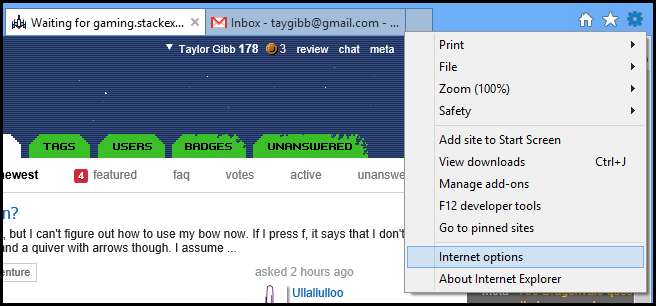
לחץ שוב על כפתור ההגדרות.
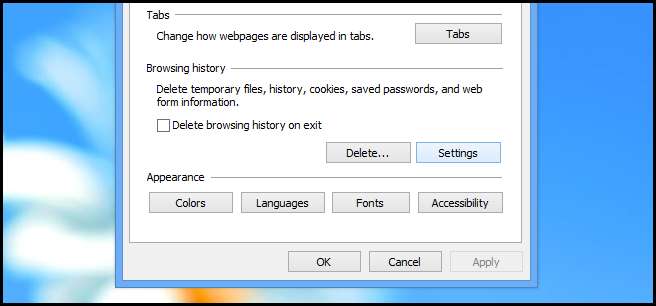
כאן תראה ארבע אפשרויות, בעוד שהן די מסבירות את עצמן, אם אתה סובל מבעיית תוכן מעופשת, תרצה לשנות אותה כדי לבדוק בכל פעם שאתה מבקר בדף האינטרנט.
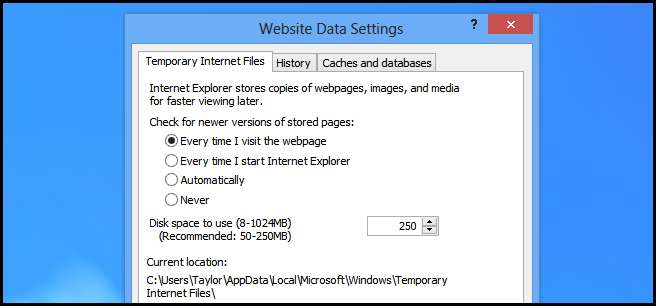
זה כל מה שיש בזה.







